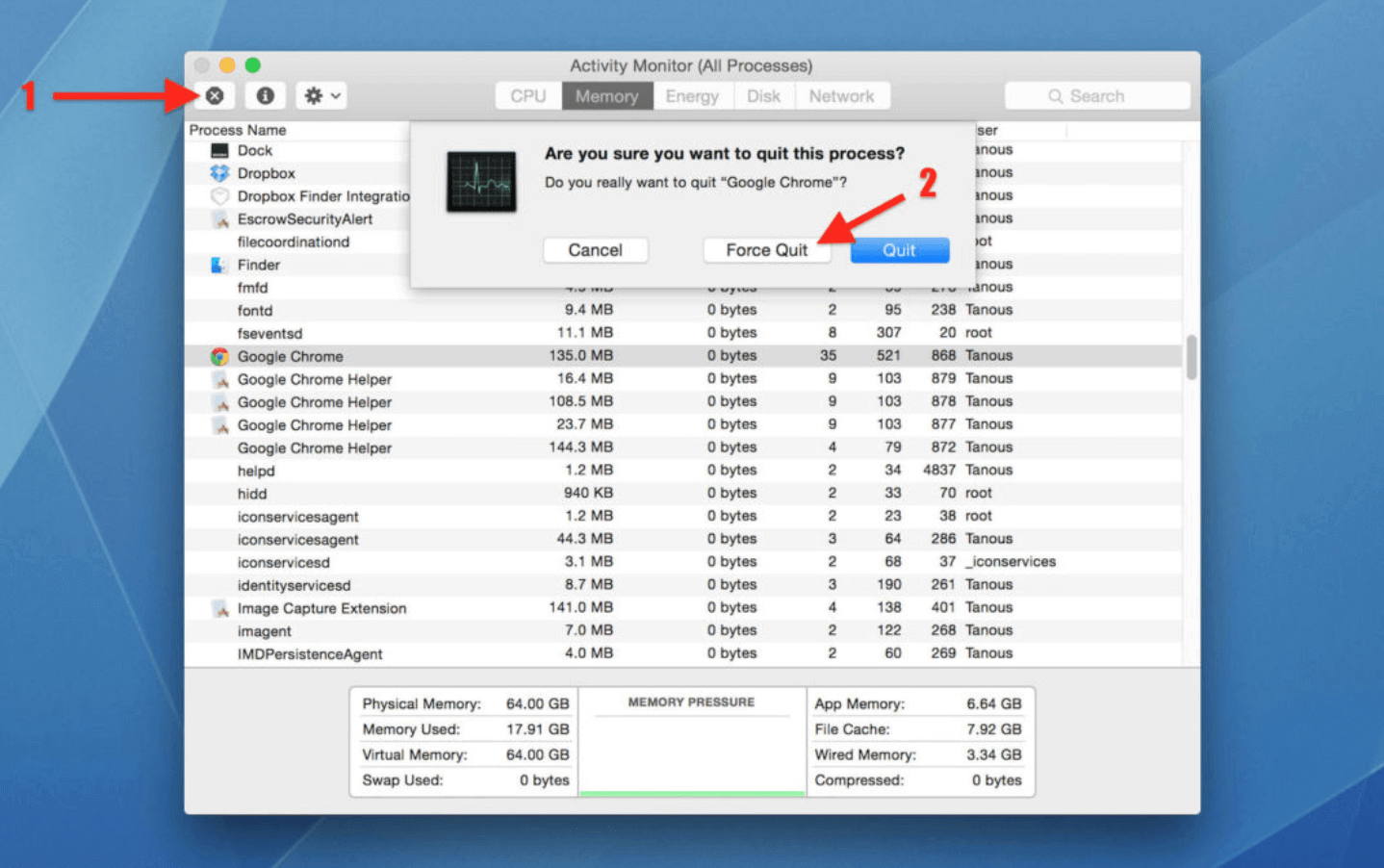Modalități de a îmbunătăți durata de viață a bateriei Macbook și de a-l face mai eficient din punct de vedere energetic
Publicat: 2021-05-04Există mai multe situații în care ați fi recunoscător pentru utilizarea și păstrarea energiei semnificative pe Mac fără a fi nevoie să utilizați încărcătorul de baterie.
Să presupunem că există o întrerupere uriașă de curent la domiciliu sau la birou sau să presupunem că călătoriți cu mașina și trebuie să finalizați o prezentare importantă în timp ce călătoriți. În astfel de scenarii, ar trebui să aveți o strategie în vigoare prin care să puteți economisi bateria pe MacBook.
Iată câteva ajustări eficiente pe care le puteți face pe Mac-ul dvs., pentru a economisi o cantitate semnificativă de baterie și, credeți-ne, vă veți bucura de a utiliza și de a conserva energie semnificativă pe Mac, deoarece strategiile ingenioase menționate mai jos vă vor ajuta, de asemenea, să vă creșteți durata de viață a bateriei MacBook -
| Cifre interesante la care să reflectăm Când utilizați MacBook, acesta suferă ceva cunoscut sub numele de cicluri de încărcare. În mod normal, un ciclu de încărcare are loc atunci când consumați toată bateria. Dar, un ciclu de încărcare poate dura câteva zile. Să presupunem că consumați 50% baterie și apoi încărcați complet bateria. Când faceți același lucru în ziua următoare, se va finaliza un ciclu de încărcare. Toate MacBook-urile moderne au un ciclu de încărcare de aproape 1000 de numărări, unele MacBook-uri rezistând până la 17 ore cu o singură încărcare. Totuși, ați putea lua în considerare economisirea bateriei definitiv? mai ales dacă intenționați să utilizați un MacBook la mâna a doua. Verificați acest lucru pentru limitele numărului de cicluri ale diferitelor modele de MacBook. |
Citește și: Cel mai bun software de curățare Mac pentru a-ți optimiza Mac-ul în 2021
Cum să economisiți și să îmbunătățiți durata de viață a bateriei MacBook-ului dvs
Indiferent dacă intenționați să economisiți bateria pe Mac sau căutați modalități de îmbunătățire a duratei de viață a bateriei MacBook pe termen lung, aceste modificări interesante vă vor îmbunătăți cu siguranță jocul -
Listă de conținut
- 1. Schimbați Preferințele Economizor de energie
- 2. Optimizați luminozitatea ecranului
- 3. Comutați la Safari
- 4. Opriți Bluetooth-ul
- 5. Așteptați aplicațiile nedorite
- 6. Ai nevoie de acele lumini de fundal pentru tastatură?
- 7. Actualizările sunt bune
- 8. Gestionați elementele de pornire
- 9. Închideți Mac-ul când nu este utilizat
1. Schimbați Preferințele Economizor de energie
Pentru a economisi bateria pe Mac, puteți modifica preferințele în modulul Energy Saver al Mac-ului dvs. Pașii sunt mai ușori decât credeți -
- Deschideți Preferințe de sistem
- Selectați Economizor de energie
- Faceți clic pe fila Baterie
- Ajustați Opriți afișajul după glisor la numărul minim. Cu cât numărul este mai mic, cu atât vei putea economisi mai multă energie
- Bifați casetele care spun Puneți hard disk-urile în repaus atunci când este posibil și Diminuați ușor afișajul când este alimentat de la baterie
- Dezactivați activarea Power Nap când este alimentat de la baterie
2. Optimizați luminozitatea ecranului
Cu cât ecranul este mai luminos, cu atât mai multă baterie va consuma MacBook-ul. Vă puteți pune această întrebare – aveți nevoie ca afișajul dvs. să fie foarte luminos? Ceva de până la 40% pe scara de luminozitate poate fi încă foarte vizibil.
Deci, pentru a reduce luminozitatea afișajului -
Deschideți Preferințe de sistem > Afișări. Trageți glisorul Luminozitate la un nivel în care puteți vedea lucrurile. Cu cât luminozitatea este mai mică, cu atât veți putea economisi mai multă baterie.
Mai bine, de ce să nu lăsați grinda pe MacBook însuși. Pentru aceasta, urmați aceeași cale și, în loc să vă jucați singur cu glisorul Luminozitate , bifați caseta de selectare Ajustare automată a luminozității.
În afară de problemele de luminozitate, iată câteva dintre cele mai frecvente probleme pe Mac.
3. Comutați la Safari
Cu toții avem browserele noastre preferate, unii dintre noi jurăm pe Chrome, în timp ce alții vorbesc mult despre Opera sau Firefox. Dar, permiteți-ne să vă informăm despre un secret (dacă nu știți deja), browserul Mac Safari se poate dovedi a fi mult mai eficient decât omologii săi. Deci, dacă intenția dvs. este să îmbunătățiți durata de viață a bateriei MacBook pe termen lung sau dacă doriți să vă păstrați bateria în timp ce vă aflați la prezentarea în mașină, utilizați Safari ca mijloc de a naviga pe web.

Citește și: Ce să faci dacă Safari nu funcționează pe Mac
4. Opriți Bluetooth-ul
Acesta este un memento sănătos dacă căutați cu capul tare modalități de a îmbunătăți durata de viață a bateriei MacBook. Dacă ați terminat de folosit căștile sau difuzoarele Bluetooth sau, dacă nu aveți nevoie de AirDrop pentru o perioadă, este timpul să dezactivați Bluetooth (dacă nu ați avut încă). Pentru a dezactiva Bluetooth -
- Atingeți sigla Apple din colțul din stânga sus al barei de meniu
- Deschideți Preferințe de sistem
- Accesați meniul Bluetooth și dezactivați-l
5. Așteptați aplicațiile nedorite
Anumite aplicații rulează în mod constant în fundal fără un motiv evident și se bazează pe durata de viață a bateriei Mac-ului tău și chiar pe resursele sale prețioase. Deci, asigurați-vă că din când în când închideți complet aceste aplicații -
- Deschideți folderul Aplicații și mergeți la Utilități
- Faceți clic pe Monitor de activitate
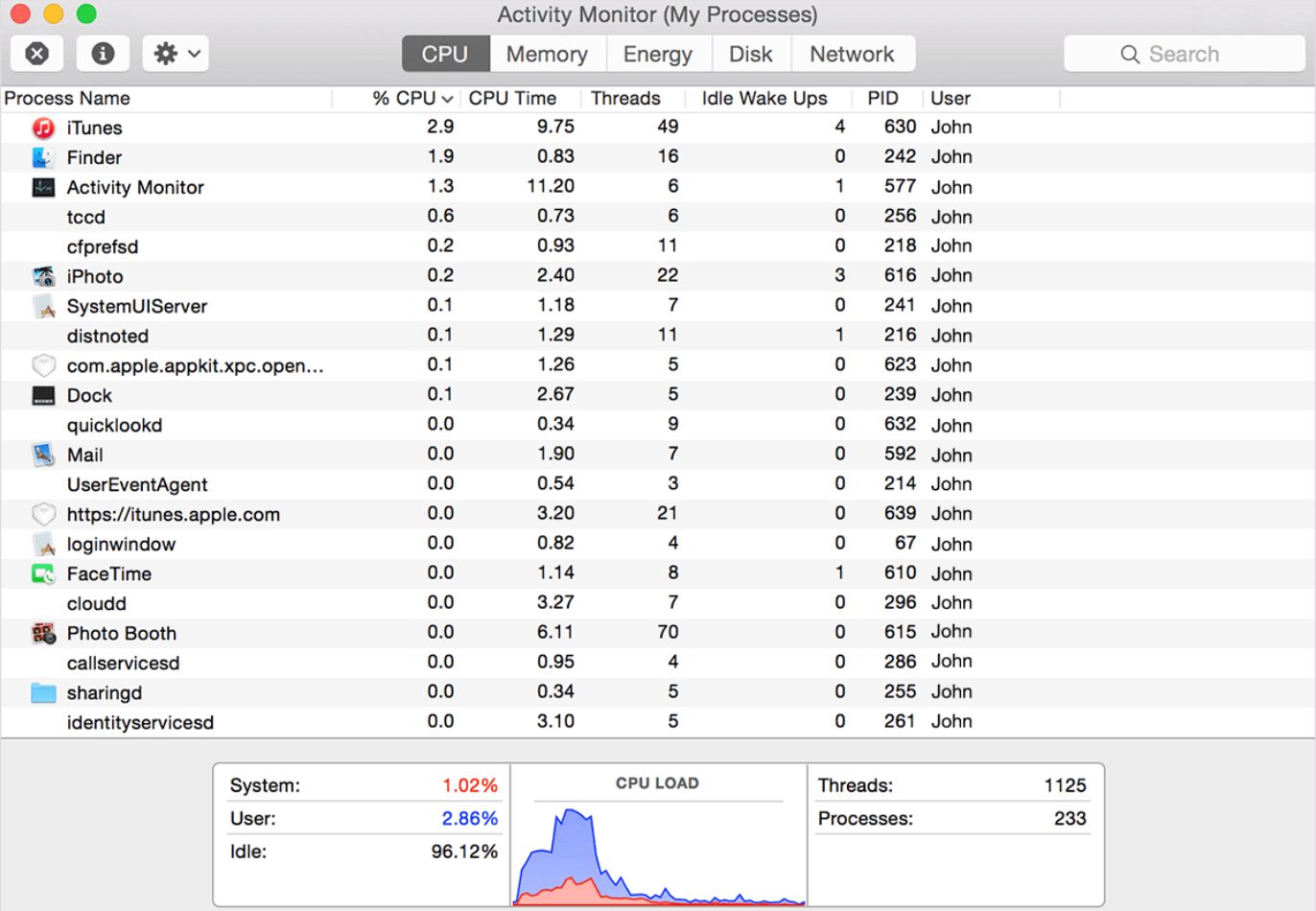
- Faceți clic pe fila CPU
- Sortați-vă aplicațiile după procentajul CPU
- Acum, uită-te la orice aplicație pe care nu o folosești și care consumă mai mult de 70%
- Selectați acea aplicație și faceți clic pe pictograma Ieșire din proces
6. Ai nevoie de acele lumini de fundal pentru tastatură?
O tastatură cu iluminare din spate arată cu siguranță drăguță, luminoasă și poate fi de mare ajutor dacă tastați pe întuneric. Dar, atunci când nu ai nevoie, le poți pune pur și simplu la odihnă, pentru că nu le vei aprecia folosind energie semnificativă pe Mac atunci când ai cea mai mare nevoie. Așadar, iată cum le puteți opri atunci când nu aveți nevoie -
- Deschideți Preferințe de sistem
- Accesați Tastatura
- Bifați caseta pentru Opriți iluminarea tastaturii după X secunde sau minute de activitate
- De asemenea, puteți bifa caseta pentru Ajustați luminozitatea tastaturii în condiții de lumină slabă
7. Actualizările sunt bune
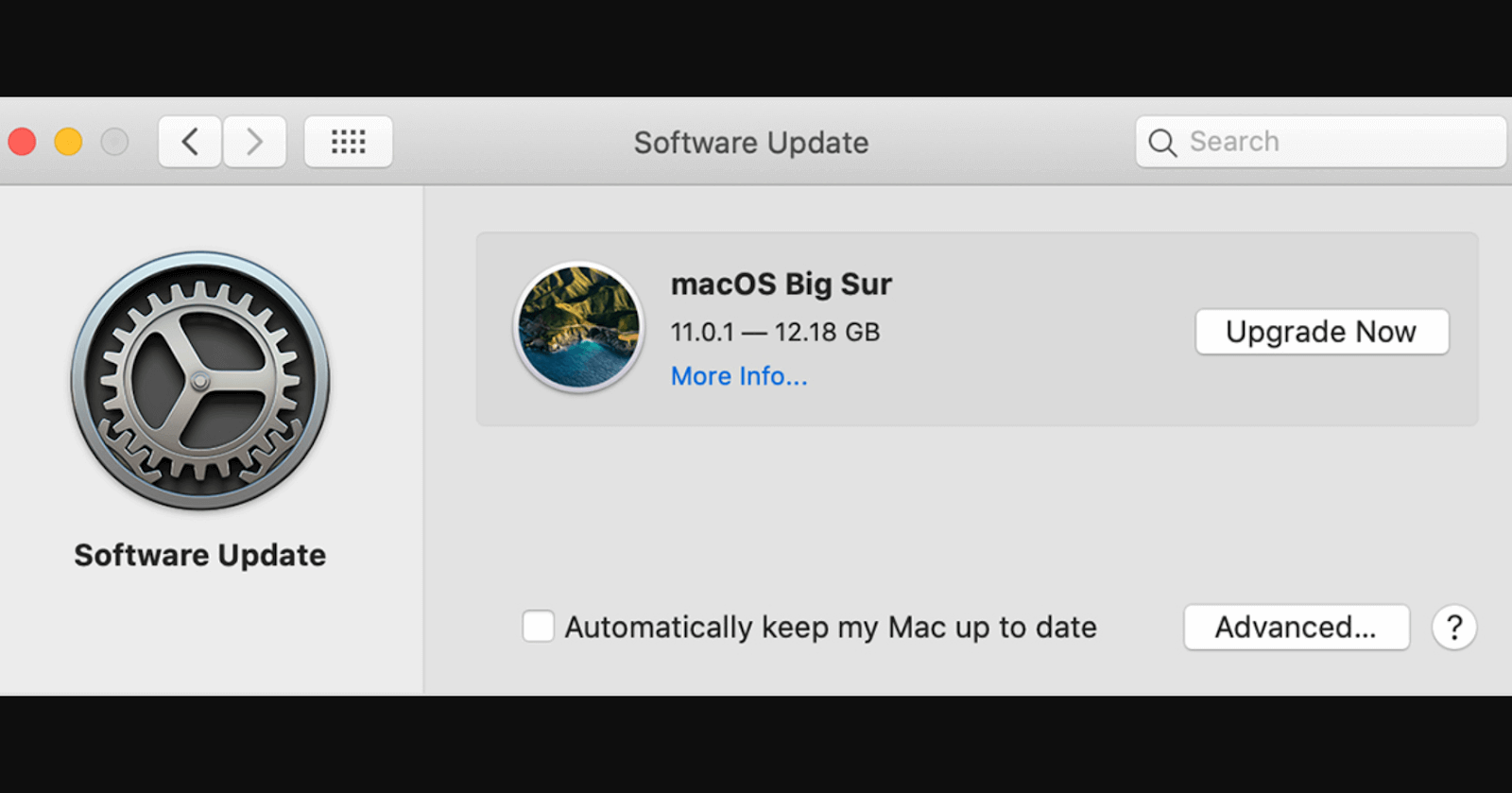
În timp ce vă aflați în Preferințe de sistem, verificați și actualizările, deoarece de ce nu - Apple lansează frecvent și funcțiile bateriei. Tot ceea ce ar fi nevoie în timp ce vă aflați în Preferințe de sistem este să faceți clic pe Actualizare software și apoi să instalați cel mai recent sistem de operare.
8. Gestionați elementele de pornire
Când pornește Mac-ul tău, aplicațiile precum Dropbox, Slack, OneDrive, Spotify și multe altele trec fără permisiunea ta? Dacă aveți nevoie de ele, lăsați-le să fie, în caz contrar, puteți urma pașii menționați mai jos și puteți închide aplicațiile de pornire nedorite, deoarece acestea consumă o cantitate considerabilă de memorie și chiar încetinesc Mac-ul dvs. -
- Deschideți Preferințe de sistem
- Accesați Utilizatori și grupuri
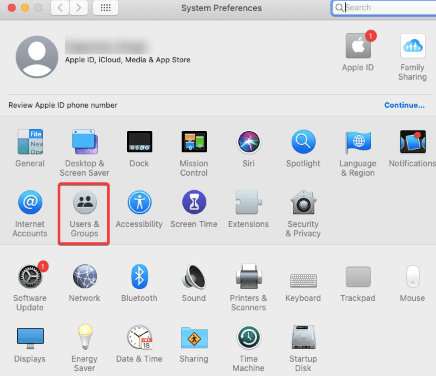
- Faceți clic pe Opțiuni de conectare și apoi faceți clic pe Elemente de conectare
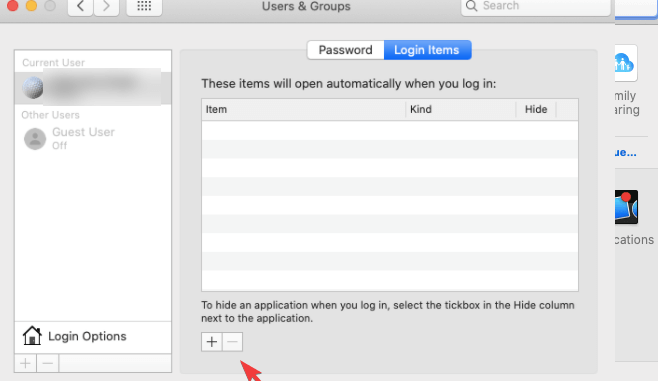
- Atingeți pictograma – de sub aplicațiile pe care nu doriți să apară la pornire
9. Închideți Mac-ul când nu este utilizat
Obțineți un obicei să opriți complet (închideți) Mac-ul, în loc să îl puneți în stare de repaus. Vorbind în cifre, când puneți MacBook-ul în modul de repaus va consuma 5-6% baterie, în timp ce atunci când este oprit se consumă doar 1-2% baterie.
Încheierea:
Vă recomandăm să marcați această postare, astfel încât să puteți reveni mai târziu și să aplicați rapid pașii menționați mai sus. Interesați de mai multe astfel de sfaturi și trucuri, consultați și celelalte postări ale noastre. De asemenea, puteți intra în legătură cu noi pe Facebook, Twitter, Instagram, Flipboard, Pinterest și Tumblr.
Lecturi recomandate:
Ce să faci când Mac-ul tău nu se actualizează la cea mai recentă versiune
Cea mai bună alternativă CleanMyMac pentru a vă curăța dispozitivul Mac
Cum să verificați stocarea pe Mac - moduri rapide și ușoare